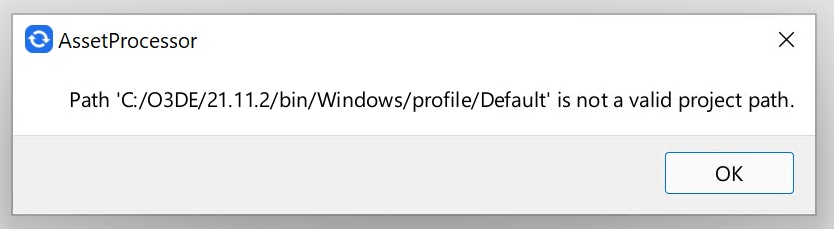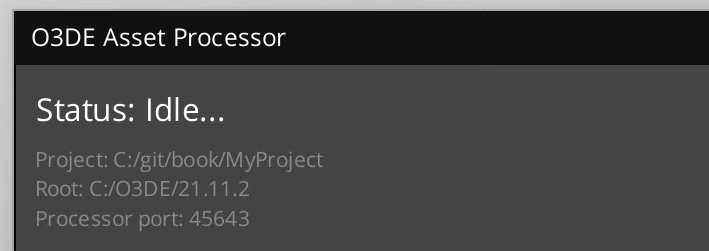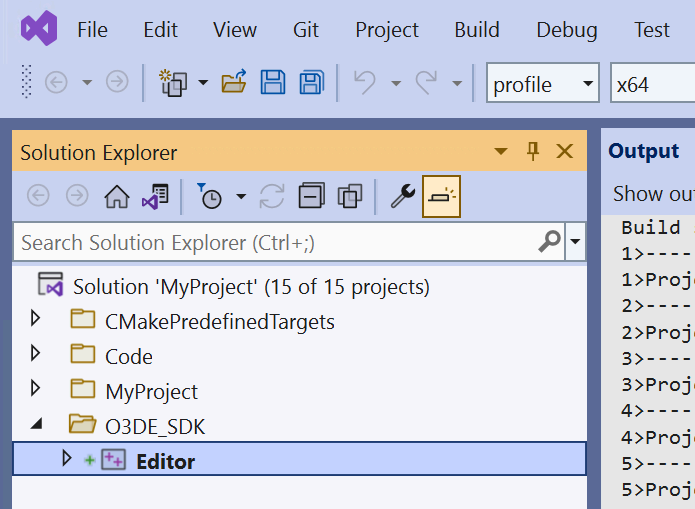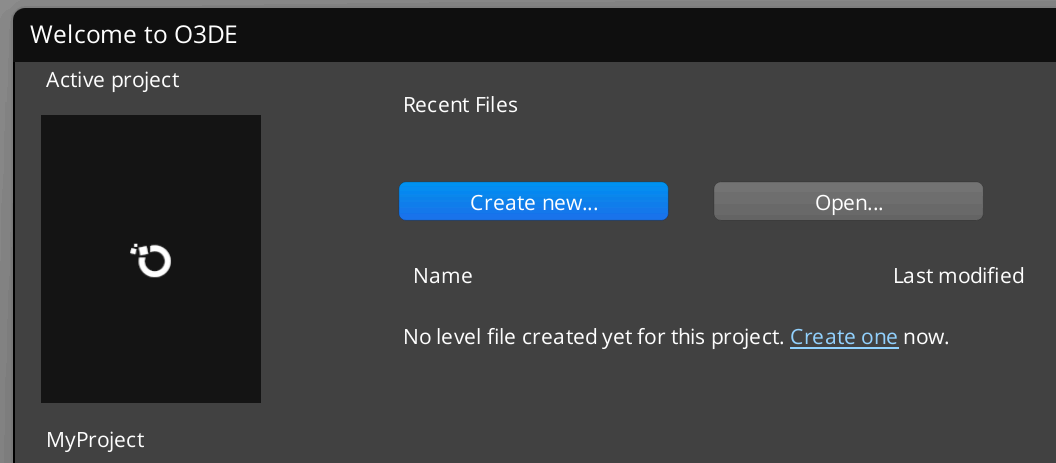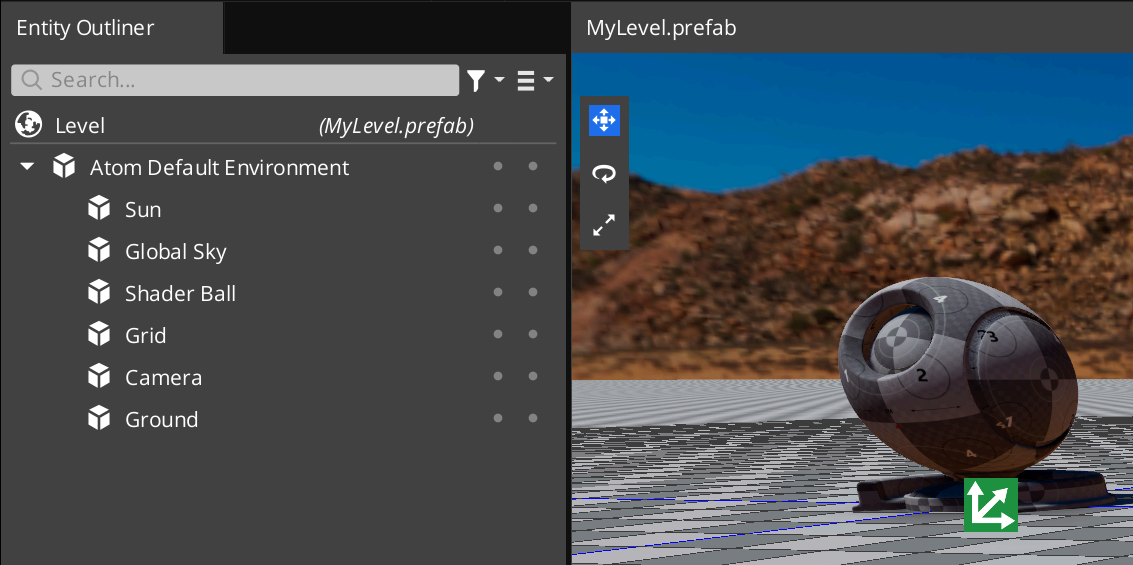IN THIS ARTICLE
第2章 创建新项目
第2章 创建新项目
介绍
Note:本章的源代码和资源可以在 GitHub 上找到: https://github.com/SunniyStudio/O3DEBookCode2505/tree/ch02_new_project
本章将介绍:
- 如何创建新项目。
- 构建项目。
- 什么是 Asset Processor?
- 在 O3DE 编辑器中打开一个关卡。
Tip:
O3DE 命令行界面
尽管可以使用 O3DE Project Manager 创建新项目,但我将向您展示如何使用命令行工具来完成它,因为我相信它将来会为您提供更多功能。此 CLI 可在C:\O3DE\2505\scripts\o3de.bat中找到。
PS C:\git\book> C:\O3DE\2505\scripts\o3de.bat -h
usage: o3de.py [-h]
这是创建新项目的命令行:
o3de.bat create-project -pp C:\git\book\MyProject
这将在C:\git\book\MyProject处创建一个新项目。
Note:参数-pp代表项目路径。该脚本会将项目名称推断为 MyProject。
有更多选项和命令可供 o3de.bat但这对于我们来说已经足够了。
确认已创建 C:\git\book\MyProject 并包含各种项目文件。
Tip:我建议你立即将你的项目置于 Git 源代码控制之下。提醒一下,我在
c:\git\book文件夹下创建项目。如果您正在阅读本书,则可以使用以下命令克隆随附的源代码:mkdir c:\git\ cd c:\git git clone https://github.com/SunniyStudio/O3DEBookCode2505 book cd book git checkout origin/ch02_new_project随着您阅读本书的进度,切换到相应的分支。
链接项目和 O3DE
如果您从全新的 O3DE 安装开始,并使用上述步骤创建了一个新项目,则该项目将已配置为使用安装在C:\O3DE\2505中的 O3DE 引擎。但是,如果您安装了 O3DE 的多个副本,或者您正在不同的 O3DE 版本之间切换,那么了解项目如何声明它们使用的引擎是很有价值的。
涉及两个重要文件。第一个是 project.json 在你的项目中找到的 C:\git\book\MyProject\project.json 中。第二个是 C:\Users\<user>\.o3de \o3de_manifest.json。
project.json 指定要与 engine 属性一起使用的 O3DE 引擎安装的名称。
{
"project_name": "MyProject",
...
"engine": "o3de-sdk"
}
o3de_manifest.json 指定所有引擎安装及其相应的名称。
"engines_path": {
"o3de-sdk": "C:/O3DE/2505"
}
如果您曾经移动引擎安装或希望尝试新引擎,则需要相应地更新这些条目。
Tip:引擎和项目的位置完全取决于您,只要上述两个文件一致即可。
使用CMake和Visual Studio构建
现在我们有一个新项目,我们可以配置和构建它。第一步是创建一个构建文件夹。位置由您决定,但我建议保持简短,因为如果由于 Windows 上的构建文件夹路径较长而超出最大文件路径,则可能会出现构建错误。
我为本书的其余部分选择了 C:\git\book\build。进入文件夹后,执行以下 CMake 指令来配置项目:
C:\git\book\build> cmake -S C:\git\book\MyProject\ -B .
参数 -S 指定项目的源位置,而 -B 指定生成文件夹位置。build 文件夹被设置为当前文件夹,即 C:\git\book\build。
Tip:我经常使用的另一个参数是 -DLY_UNITY_BUILD=OFF。这会关闭将多个源文件编译为一个源文件的 CMake unity 文件。虽然这可以加快您的第一次初始编译速度,但我发现在项目内部进行增量小更改时,禁用 Unity 构建会更快。
此步骤可能需要一段时间,具体取决于您的 Internet 下载速度。许多第三方软件包将被下载并安装到 C:/Users/
配置完成后,将在 C:\git\book\build\MyProject.sln 生成 Visual Studio 解决方案。从此时起,您可以从 Visual Studio 或命令行构建项目,例如:
PS C:\git\book\build> cmake --build . --config profile
项目二进制文件将放置在 C:\git\book\build\bin\profile 下。
Asset Processor
在我们开始研究启动我们的游戏项目之前,我们需要了解在 O3DE 中设计和运行游戏所涉及的四个主要可执行文件:编辑器、Asset Processor、游戏和服务器启动器。
- Editor.exe位于 O3DE 安装的二进制文件夹 C:\O3DE\2505\bin\Windows\profile\Default\Editor.exe 中。它用于设计您的游戏和游戏资产。它还能够在 Editor 中运行游戏。它由 O3DE 安装提供。
- AssetProcessor.exe 位于 O3DE 与 Editor.exe 的安装中。其目的是处理游戏资产并将其提供给 Editor 和游戏启动器。
- MyProject.GameLauncher.exe 位于 Project 的 build 文件夹中。它是一个独立的启动器,可以在没有编辑器的情况下运行游戏。它由项目的 Visual Studio 解决方案编译。
- MyProject.ServerLauncher.exe 是该项目的专用服务器启动器。 每当您启动 Editor 时,Asset Processor 都会在后台启动(如果它尚未运行)。我建议先单独运行 Asset Processor,以确认项目设置良好并且所有资产都在处理中。
C:\O3DE\2505\bin\Windows\profile\Default\AssetProcessor.exe
在启动 Asset Processor 之前,您需要为 O3DE 配置默认项目。否则,您将看到以下错误。
Asset Processor 在没有设置默认项目的情况下失败
Asset Processor 尝试读取默认项目,但未找到在 C:\Users<user>.o3de\o3de_manifest.json 中指定的项目。您应该使用 –project-path C:\git\book\MyProject 将默认项目传递给 Asset Processor,或者使用 O3DE 命令行界面设置默认项目:
C:\O3DE\2505\scripts\o3de.bat set-global-project -pp C:\git\book\MyProject
Tip:您可以通过查看 C:\Users<user>.o3de\Registry\bootstrap.setreg 来确认上述作是否成功。它应该project_path设置为 C:\git\book\MyProject。您可以直接修改此文件,也可以使用 o3de.bat。
示例 2.1. C:\Users<user>.o3de\Registry\bootstrap.setreg
{ "Amazon": { "AzCore": { "Bootstrap": { "project_path": "C:/git/book/MyProject" } } } }
使用此配置,可以从命令行启动 Asset Processor,而无需指定项目路径。
Important:您的项目只能启动一个 Asset Processor。如果您尝试启动另一个实例,它将引发错误“Asset Processor 的另一个实例可能已在端口 45643 上运行”。如果另一个实例已在运行,则无需启动另一个实例。Editor 和游戏启动器将连接到 Asset Processor(如果已在运行)。
Tip:Asset Processor 可能很狡猾。如果它是由编辑器或游戏启动器启动的,它将在后台启动,您必须在 Windows 系统托盘中找到它。但是,如果直接从命令行启动它,它将在前台打开。
Asset Processor 处理完窗口左上角的所有资源后,它应显示以下内容:
- Status: Idle… - 否则,它仍在处理资产,您应该等到所有资产都完成。
- Project: C:/git/book/MyProject - 确认它正在为正确的项目运行。
- Root: C:/O3DE/2505 - 确认 Asset Processor 正在使用预期的引擎。
示例 2.2. Asset Processor 已完成对游戏资源的处理
Asset Processor 将处理后的游戏资源放在 C:\git\book\MyProject\Cache 下,以便在运行时使用。
您可以使用以下命令启动 Editor:
C:\O3DE\2505\bin\Windows\profile\Default\Editor.exe
或者,通过构建并运行解决方案文件夹中的 Editor 项目,从 Visual Studio O3DE_SDK解决方案中。
Important:请勿在使用 O3DE 时关闭 Asset Processor。许多 O3DE 工具(包括 Editor)都需要它。相反,请最小化 Asset Processor 并让它在 Windows 系统托盘中闲置。
Tip:最常见的陷阱之一是由于 Asset Processor 锁定您的游戏二进制文件而出现构建错误。解决此问题的方法是在每次重新编译项目之前停止 Asset Processor。然而,这让人厌烦。当您关闭 Editor 时,Asset Processor 仍在后台运行。简化作的一种方法是告诉 Asset Processor 在 Editor 或最后一个游戏启动器退出时自行关闭。您可以通过将此开关添加到 C:\git\book\MyProject\game.cfg 来实现此目的。
ap_tether_lifetime=1
创建关卡
我们创建的新项目没有关卡,但我们可以从现有的 O3DE 模板创建一个新关卡。编辑器启动后,您将看到 Welcome to O3DE 对话框。使用 Create new… 创建新关卡按钮。
点击 ‘Create new…’
在这本书中,我将它称为 MyLevel。
小结
Note:本章的源代码和资源可以在 GitHub 上找到: https://github.com/SunniyStudio/O3DEBookCode2505/tree/ch02_new_project
此时,您应该会在 Editor 中看到该关卡。
图 2.1.编辑器:新建关卡
我们的下一个主题将是实体。您可以在 Entity Outliner 中看到它们。如果不可见,您可以从 Editor 的菜单(Tools)→ Entity Outliner 中调出它。
现在我们准备开始研究 O3DE 的最基本方面:实体及其组件。这将是第 3 章 实体和组件简介的重点。